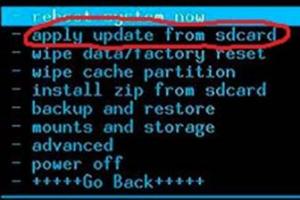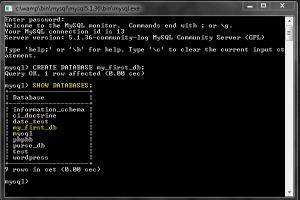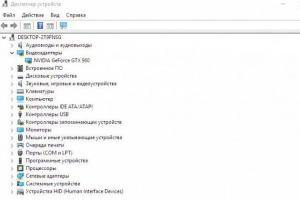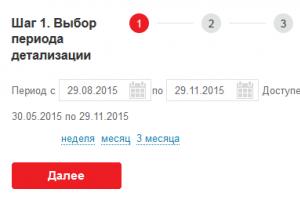Если у вас имеется собственный сайт и вы пользуетесь Яндекс.Метрикой для сбора его статистических данных, возникает естественный вопрос: «Как из цифр статистики убрать свои посещения и переходы, чтобы они не учитывались счетчиком?». В принципе, это разумная задача, которая позволит очистить статистику вашего веб-проекта от ваших же личных переходов и визитов.
Статистика Яндекс.Метрики, в которой удалены ваши личные действия (как владельца сайта и наиболее частого посетителя), будет более объективной и не предвзятой. И особенно это важно при настройке Целей на те или иные действия, события, переходы. Действительно, ведь из-за ваших же визитов и кликов все эти расчеты могут утратить объективность и не покажут реального положения дел на сайте.
В общем, отсортировать, убрать свои визиты лучше каждому вебмастеру, работающему с системой Метрики от Яндекса, тем более, что делается это совсем просто! Всего несколько кликов в настройках Метрики и ваша статистика станет гораздо чище и яснее. Ну, будем начинать!
Как убрать свои посещения из статистики Яндекс.Метрики: пошаговая инструкция
Шаг №1
Шаг №2
Примечание: на скриншотах мы покажем сразу новую Метрику, которая с 22 июня будет являться официальной версией данного сервиса.
Шаг №3
В разделе редактирования счетчика сайта необходимо найти пункт меню «Фильтры» и пройти в него.

Шаг №4
Последним шагом остается лишь установить «запрещающую» галочку против опции «Не учитывать мои визиты». Ставим галочку и обязательно подтверждаем свои действия кнопкой «СОХРАНИТЬ», чтобы запомнить введенные настройки.
Не учитывать мои визиты (посещения):


При этом менять код счетчика () Метрики или код информера не нужно. Настройки автоматически вступают в силу после их установки и сохранения вебмастером.
Кстати, после того, как убраны ваши визиты из статистики Яндекс.Метрики, вы можете проверить это и погулять по страницам и разделам своего веб-ресурса. В идеале ваши действия будут проигнорированы счетчиком сбора статистики. Правда, так будет до тех пор, пока вы авторизованы в системе Яндекса, пока заходите на сайт со своего основного (не чужого) компьютера.
Если же вы решите заглянуть на страницы своего проекта с помощью мобильного телефона или планшета, где авторизация в Яндексе не выполнена, ваши визиты уже станут записываться как уникальные. Учитывайте это при сборе статистических данных и отсеивайте всю мусорную информацию.
Напоследок – по традиции – интересное видео о работе с системой Яндекс.Метрика.
и увеличьте тайм-аут
Сегодня мы поговорим про настройки Яндекс Метрики. И это будет финальная точка в цикле статей об этом замечательном инструменте.
Где найти настройки Яндекс Метрики?
Если это не первая статья из нашего цикла, которую Вы читаете, то никаких проблем с поиском настроек возникнуть у Вас не должно. Но, на всякий случай, вот они:

Какие пункты нам доступны? Всего их 8:
- основное;
- код счётчика;
- вебвизор;
- цели (после названия пункта указано количество целей);
- фильтры;
- доступ (здесь также указано количество аккаунтов, которым дан доступ к счетчику).
Я не буду подробно разбирать каждую вкладку — отмечу лишь основные моменты, на которые Вам стоит обратить внимание при подключении Яндекс Метрики.
Основное

Здесь Вы можете найти уникальный номер счетчика и его имя (можете использовать то, которое Вам больше нравится).
Тут же нужно указать адрес сайта, на который устанавливается счетчик, добавить дополнительные адреса (это может понадобиться, если у Вашего сайта несколько адресов — к примеру, с www и без). Кроме того, можно один счетчик использовать для нескольких сайтов — но я, если честно, с трудом могу представить, для чего нужна такая функция.
Валюта сайта поможет при определении стоимости достижения целей.
Но самый полезный пункт тут, пожалуй, это тайм-аут визита в минутах. Рекомендую установить его на максимальное значение — 360 минут.
Зачем это нужно? Чтобы визиты одного посетителя, который по какой-то причине свернул страничку с Вашим сайтом, переключился на другую вкладку или просто отошел от компьютера (в общем, взял паузу в изучении сайта, но при этом не стал его закрывать) не превращались в несколько разных посещений.
Код счетчика

Здесь Вы можете включить , (обратите внимание, что по умолчанию эти возможности не включены! Не поставите галочку перед этим пунктом — работать они не будут).
Благодаря галочке перед пунктом «Асинхронный код» Яндекс Метрика не будет влиять на скорость загрузки Вашего сайта.
Если Вы хотите, чтобы счетчик выводился на страницах Вашего сайта — поставьте галочку перед пунктом «Информер», а с помощью пункта «Запрет отправки на индексацию страниц сайта» можно спрятаться от поисковых страниц. Только вот нужно ли Вам это?
В общем, оптимальный вариант настройки счетчика — на изображении выше. Все остальное нужно включать в зависимости от особенностей Вашей работы и Вашего сайта.
Вебвизор

Если у Вас интернет-магазин и Вам важно видеть, что именно посетитель добавляет к себе в корзину и как он после этого действует — выбирайте варианты «Из браузера» или «Отдельным запросом». Тогда в вебвизоре Вы увидите точную копию экрана компьютера посетителя Вашего сайта. Но учтите, что это дополнительная нагрузка на Ваш сайт!
Если содержимое страницы для всех пользователей одинаково (как, например, в нашем блоге), то выбирайте вариант «Выключено».
Зачем нужен пункт «Загрузка страниц в плеер от вашего имени» я, если честно, понять не могу. Чтобы посмотреть, как бы вели себя пользователи, будь они на Вашем месте? Даже предположений нет. Так что тут вариант один — анонимный пользователь.
Цели

Позволяет добавлять и редактировать цели на Вашем сайте. Варианты самые разные — от посещения определенных страниц до сложных составных целей, включающих несколько событий.
Если Ваша цель — удержать внимание пользователей — обратите внимание на вариант «Количество просмотров». Он поможет быстро найти тех посетителей, которые посетили определенное количество страниц сайте (например, больше 10).
Если же у Вас интернет-магазин, то Ваш вариант — поставить цель на посещение страницы благодарности за покупку. Таким образом цель будет достигаться только теми посетителями, которые увидели эту страницу, а значит, — совершили покупку.
Впрочем, настройка целей — это уже задача не для начинающих, так что не буду вдаваться в подробности.
Фильтры

Это не тот раздел, в который стоит лезть начинающим — иначе можно наломать таких дров, что поможет только удаление всех настроек.
Так что просто поставьте галочку в пункте «Не учитывать мои визиты» — и после этого старайтесь заходить на сайт только из того браузера, в котором активен Ваш аккаунт Яндекс Метрики.
Вариант «Фильтровать роботов только по строгим правилам» выбран по умолчанию — его и оставляйте. Этот пункт относится к поисковым роботам, которые производят индексацию контента. Такой выбор позволяет отсечь только «проверенных» роботов и не потерять ни одного настоящего посетителя.
Уведомления

Очень полезный пункт для тех, у кого возникают проблемы с доступностью сайта. Позволяет получать уведомления о проблемах с его доступностью — причем, как Вы можете видеть на иллюстрации выше, — можно даже настроить удобное время получения смсок. Правда, мне непонятно, зачем выбирать вариант «Только будни» — видимо, он предназначен для тех, кто в нерабочее время хочет отдыхать ото всех проблем — в том числе и от неприятностей с упавшим сайтом.
Загрузка данных

Это тоже возможности для продвинутых пользователей. Хотя и очень полезные возможности, которые позволяют посмотреть, как ведут себя Ваши конкретные клиенты (да-да, хоть Иван Иванович, хоть Иван Никифорович), а также понять, какие именно действия привели к конверсии, совершенной в офлайне.
Доступ

Здесь все просто. Хотите дать доступ к статистике всем — поставьте переключатель на «Вкл». Хотите, чтобы доступ получил кто-то конкретный, — добавьте его логин (почта должна быть на Яндексе). Можете определить его полномочия — только просмотр или редактирование.
Вот и подошел к концу цикл статей о Яндекс Метрике. Если у Вас остались вопросы — задавайте их в комментариях, и я на них обязательно отвечу.
Буду благодарен, если Вы напишете о том, какие темы для моих следующих статей Вам интересны. А я постараюсь осуществить Ваши просьбы!
Бизнес-аналитика: ни шагу без Яндекс.Метрики! Сервис 1PS
1.3 Вкладка «Фильтры»
1.3 Вкладка «Фильтры»
После сохранения перейдем сразу на вкладку «Фильтры» (Цели можно будет создать позже ).
Фильтры применяются к исходным данным счетчика статистики сайта, оставляя или удаляя в отчетах по сайту записи, соответствующие заданным условиям.

При отсутствии фильтров в отчеты будут попадать записи всех посещений. При создании нового фильтра будут фильтроваться только новые данные, старые останутся неизмененными.
При установке галочки «не учитывать мои визиты » сервис запоминает cookies последних пяти посетителей, заходивших в отчеты данного счетчика, и не учитывает их при расчете статистики. Рекомендуем обязательно отметить галочкой этот пункт.
Вы ведете себя на своем сайте совсем не так, как обычные посетители – проводите на нем больше времени, просматриваете большее количество страниц. Если Метрика будет учитывать эти данные, то в отчетах будет отображаться неправдивая информация. Эта опция позволяет не «засорять» статистику данными ваших посещений.
Кроме этой галочки можно установить отдельные фильтры на определенные посещения: исключить какой-то трафик или, наоборот, учитывать только определенный тип трафика. Если с вашим сайтом работает несколько разработчиков, специалистов юзабилити, то лучше узнать их IP и добавить в фильтр:

Операции над исходными данными изменяют вид URL страниц отчетного или ссылающегося сайта, которые отображаются в отчетах. Добавьте операции в случае необходимости, например, если нужно вырезать параметр или заменить https на http.

Фильтрация роботов позволяет фильтровать информацию о посещениях роботов в отчетах сервиса. Лучше оставить, как отмечено по умолчанию.

– Учитывать посещения всех роботов. Данные о роботах будут доступны в отчете о роботах и не отфильтрованы в остальных отчетах.
– Фильтровать роботов только по строгим правилам (задано по умолчанию). По строгим правилам может быть обнаружена лишь небольшая доля роботов, зато гарантированно будут учтены все посещения людей. Все посещения роботов отражаются в отчете Мониторинг> Роботы.
– Фильтровать роботов по строгим правилам и по поведению. Используйте, если обнаружили ярко выраженные всплески неестественного трафика в статистике и велика вероятность, что это повторится. В этом случае может быть погрешность с определением реальных посетителей: система может принять их за роботов. Данные о роботах будут полностью отфильтрованы во всех отчетах.
Из книги Говори на языке диаграмм: пособие по визуальным коммуникациям автора Желязны ДжинФильтры/экраны
Из книги Длинный хвост. Новая модель ведения бизнеса автора Андерсон КрисФильтры управляют всем Основа рекомендаций и других инструментов, позволяющих найти высококачественный контент в «длинном хвосте», - фильтры. Эти технологии и сервисы обрабатывают обширное разнообразие и предлагают выбор, который наиболее точно соответствует вашим
Из книги Удвоение продаж в интернет-магазине автора Парабеллум Андрей АлексеевичНе всем нужны одинаковые фильтры Чтобы понять, как работают фильтры, следует рассмотреть несколько их видов. Начнем с музыки. Вот, например, несколько фильтров, с которыми может столкнуться обычный пользователь Rhapsody, ищущий новую музыку. На начальной странице есть выбор
Из книги Продающие рассылки. Повышаем продажи, используя email-маркетинг автора Броди ЯнФильтры «до» и «после» Мир наполнен самыми разнообразными фильтрами. На дефицитных рынках ограниченного пространства, экранах и каналах поставок, с которыми мы жили большую часть прошлого века, возникли целые отрасли, чьей задачей был поиск и продвижение качественных
Из книги Google AdWords. Исчерпывающее руководство автора Геддс Брэд Из книги Бизнес-аналитика: ни шагу без Яндекс.Метрики! автора Сервис 1PSКак обойти антиспамовые фильтры Первая задача – сделать так, чтобы письма доходили до подписчиков: не определялись как спам и не попадали в разряд «нежелательной почты» (письма, на которые пользователи подписаны, но не читают).Чтобы обойти спам-фильтры, раньше
Из книги автора Из книги автора1.1 Вкладка «Общие» На вкладке «Общие» в новой Метрике следует уделить внимание следующим параметрам:– Имя счетчика. Укажите название сайта, чтобы не путаться, если у вас будет несколько счетчиков.– Домен сайта. Обязательно указывайте полный адрес сайта.– Уведомление
Из книги автора1.2 Вкладка «Код счетчика» На вкладке «Код счетчика» делаем такие настройки:– Установите галочку напротив «Вебвизор, Карта скроллинга, аналитика форм». Эти опции позволят в дальнейшем получать важную информацию о посещениях: например, вебвизор позволит просмотреть
Для начала нужно авторизоваться и зайти на основную страницу нужного нам счетчика. Жмем «Настройка».
Теперь идем в раздел «Фильтры».

Ваши посещения не будут отображаться, нужно только установить галочку рядом с пунктом «Не учитывать мои визиты». Чтобы изменения вступили в силу, нажмите кнопку «Сохранить».

Операция, связанная с исключением ваших посещений, завязана на файлах cookies, находящихся в памяти сервиса. Теперь Яндекс. Метрика не будет учитывать вас в качестве нового пользователя. Однако если почистить cookies, ваше новое посещение будет расценено как визит нового пользователя.
С собственными визитами мы разобрались, теперь поговорим о других возможностях «Фильтров», учитывающих исходные данные.
Используя указанный функционал, можно отфильтровать следующие данные:
IP-адрес посетителя. Актуально, если на сайт заглядываете не только вы, но и ваши сотрудники. Нужно знать IP их компьютеров или маршрутизатора, который раздает на отдел или офис. Жмем «Добавить фильтр» и в открывшихся полях указываем:
Тип трафика – Исключить трафик;
Поле – IP-адрес;
Условие – Содержит;
Равно или Начинается с (зависит от числа адресов и наиболее оптимального критерия для добавления);
Значение – это сам IP-адрес или их цепочка. Ставим это значение и нажимаем Сохранить. Ниже наглядный пример.

Фильтр можете удалить, просто нажав на крестик.

URL страницы. С его помощью удается производить фильтрацию тех адресов страниц сайтов, где аналитика не нужна. Допустим, вам не нужны данные с перехода определенного внешнего источника, поскольку эти переходы редкие, трафик с них не целевой. Здесь нужно обратить внимание на поле Условия, где содержится ряд подпунктов: «Содержит», «Начинается с…», «Равно», «Только сайт и другие домены.
Если первые пункты вопросов не вызывают, то с последним нужно разобраться. После того, как выставлено указанное значение, в отчет попадут исключительно те посещения веб-ресурса и его доменов, которые были указаны при редактировании во вкладке «Общие». Ниже представлен визуальный пример.

Заголовок страницы. С помощью этого фильтра можно сделать так, чтобы некоторые данные аналитики не отображались, например, какие-то страницы, группы страниц с определенным заголовком. Установка подобного похожа на тот случай, который был рассмотрен нами ранее. Выставим все параметры и не забудем нажать Сохранить.

Отключение фильтров без удаления
Здесь всё просто – достаточно воспользоваться галочками, которые выставляются напротив фильтров, которые не будут использоваться.


Подведем промежуточный итог: фильтры, созданные для Яндекс Метрики, дают возможность исключить собственные посещения, а также не показывать источники и данные, не имеющие большого значения, благодаря чему удается сосредоточиться на целевых данных.
Теперь поговорим о ботах и о том, как же их отсечь.
Отсекаем ботов в Яндекс. Метрике
Посмотреть отчет Роботы можно, совершив следующий переход: Отчеты - Стандартные отчеты - Мониторинг - Роботы.

Есть и еще один способ – воспользоваться поиском.

Как же отсечь поисковых ботов в отображаемых данных? Переходим в раздел «Фильтры». Ранее было сказано, как туда зайти.
Последний пункт внизу страницы заслуживает особого внимания. Называется он Фильтрация роботов, содержит три подпункта:

Учитывать визиты всех роботов - во всех отчетах, которые вы получите, посещения ботов будут отмечены;
Фильтровать роботов по строгим правилам - выборка по заданным шаблонам на IP-ишник или группу адресов, либо User-Agent. Если фильтр включен, «фальшивых» срабатываний не будет, при этом будет показана только малая часть роботов, которые производят индексирование.
Фильтровать роботов только по строгим правилам и поведению - позволяет находить большинство ботов-поисковиков и показывать их в отчетах. Актуально, если был замечен резкий всплеск трафика, который вызвал у вас подозрение.
Говоря о разделе Фильтры, хотелось бы пробежаться по пункту Операции. Зачем нужна эта опция?
Во-первых, она необходима, чтобы создать строгие/обычные правила, благодаря которым удается модифицировать URL-адреса страниц, которые демонстрируются в отчетах. Правила добавляются и устанавливаются по принципу, такому же, как при добавлении фильтров. Существует несколько операций, у каждой из которых своя функция.

Вырезать параметр - убирает часть адреса страницы. Полезно в случае, когда у нескольких страниц один и тот же адрес, похожее содержание и их нужно объединить, чтобы в отчете отражалась одна страница, а не две.
Вырезать все параметры - тут и объяснять нечего;
Заменять протокол https на http - с помощью этого правила в отображаемом отчете страницы секретного протокола соединены с обычным и показываются, как единый параметр;
Заменить домен - заменяет домен в отчетах (адресах страниц);
Привести к нижнему регистру - буквенные символы в URL-адресе получают строчное написание с исключением заглавных букв.
Операции имеют широкие возможности, благодаря чему вы будете подстраивать под себя и оптимизировать данные метрики согласно вашим целям.
Настраивая Фильтры и Операции, учитывайте следующее:
⦁ Создать можно не более 60 Правил: 30 для фильтров и 30 для операций;
⦁ Изменения в настройках начинают действуют лишь с момента добавления и сохранения опций. Старые данные меняться не будут и отобразятся, как раньше.
Заключительное слово
Итак, мы снова видим, что Яндекс Метрика - это крутой сервис, который обладает большим потенциалом и огромными возможностями. Система фильтров и установки правил дает возможность подстраивать аналитику под свои цели, выбирая только то, что нужно для наблюдения и расчетов за нужными вам информационными данными.
Наверняка вы уже знаете, что счетчик Метрики необходимо установить на сайте для отслеживания бизнес-показателей: источники трафика, время на сайте, глубина просмотра, конверсия и т. д. Это открывает возможности глубокого анализа эффективности работы ресурса и своевременного внесения корректировок. Большой плюс в том, что абсолютно бесплатный счетчик дает обширную статистику.
Однако для корректной работы важно не только его установить, но и правильно настроить. О том, как это сделать, и рассказываем в статье ниже.
Настройка счетчика и целей в Яндекс.Метрике
В первую очередь необходимо создать аккаунт в Яндексе (или авторизоваться в существующем) и перейти на страницу самого сервиса .
Для новых пользователей на данной странице автоматически выбрано меню «Счетчики», в котором следует нажать на кнопку «Добавить счетчик»:
Важно! Счетчик - это представление сайта внутри Метрики, т.е. место, где будут храниться все данные о сайте. Если у вас несколько сайтов, то для каждого сайта нужно создавать отдельный счетчик, чтобы статистика собиралась и отображалась корректно. В противном случае данные будут смешиваться.
После клика по кнопке «Добавить счетчик» видим следующую форму:

Заполняем поля формы:
- Имя счетчика — удобнее всего указать название сайта, чтобы потом не путаться при создании других счетчиков.
- Адрес сайта — указываем URL сайта.
- Дополнительные адреса — если вы хотите собирать общие данные по нескольким сайтам, то добавьте их здесь.
- Часовой пояс — выберите часовой пояс региона, в котором работает ваша компания.
- Валюта — указываем валюту, в которой хотим видеть данные о товарах.
- Тайм-аут визита в минутах — время бездействия посетителя на сайте, по истечении которого визит будет считаться завершенным (например, человек открыл ваш сайт, а потом вышел на кухню и забыл, что работал за компьютером, время визита идет, а визита по факту нет). Лучше оставить значение по умолчанию.
В итоге получится вот так:

Вкладка выбрана автоматически и на ней мы видим список параметров:

Выбираем пункт «Вебвизор, карта скроллинга, аналитика форм», который откроет нам доступ к картам и вебвизору . Другие опции очень специфичны и могут вам никогда не понадобиться, поэтому о них можно почитать в справке Яндекса .
Прокручиваем страницу вниз и обязательно нажимаем на кнопку «Сохранить» .
Внизу видим код нашего счетчика, который необходимо разместить на всех страницах сайта в HTML-коде (желательно в начале тега
):
Важно! Каждый раз, когда вы вносите изменения в настройки счетчика на данной вкладке, необходимо нажать кнопку «Сохранить» и после этого заменять код счетчика на сайте.
Устанавливаем галочку «Не учитывать мои визиты», чтобы собирались более чистые данные по вашим посетителям, без учета вашей активности на сайте, и нажимаем на кнопку «Сохранить».

Если не выбрать данный фильтр, то в отчетах, скорее всего, будут высокие отказы по прямым заходам или, наоборот, показатели «время на сайте» или «количество просмотренных страниц» буду слишком высокими. Не надо думать, что ваши визиты могут дополнить статистику. Владельцы взаимодействуют с сайтом немного по-другому, чем клиенты.
Для пункта «Фильтрация роботов» параметр лучше оставить по умолчанию.

Чтобы получать уведомления о доступности сайта, рекомендуем указать почту или номер своего телефона, куда будут отправляться отчеты.

Готово! Основные настройки счетчика выполнены и его код можно устанавливать на сайт.
Важно! Для корректного сбора данных код должен быть на каждой странице сайта. Код начинает собирать данные сразу после добавления на сайт.
Вкладка «Цели»
Цель настраивается на конкретное действие пользователя на сайте, например, посещение страницы, нажатие кнопки, загрузка файла и т. д. Главное - отслеживать те действия, которые приносят пользу именно вашему бизнесу.
Обратите внимание, что нет какого-либо стандартного набора целей. Все индивидуально и зависит от задач, которые вы ставите перед сайтом. Сейчас рассмотрим основные виды целей, из которых вы сможете выбрать подходящий вариант.
Цели можно в любое время добавлять, редактировать или удалять, но мы рекомендуем сразу настроить их для всех конверсионных элементов и/или страниц. Это позволит избежать нехватки данных в будущем.
В Метрике доступно 4 вида целей, которые вы можете найти во вкладке «Цели» (кликаем на кнопку «Добавить цель»):

- Посещение страниц
- цель, выбранная по умолчанию. Позволяет отслеживать количество посетителей для одной или набора страниц (до 10). Также можно анализировать переходы на внешние сайты или загрузку файлов.
Например, мы хотим узнать, сколько пользователей заходит на страницу контактов: . Для этого:
- Указываем понятное нам название цели «Посещение страницы контактов». Пишите подробные названия, чтобы потом было легче вспомнить, для чего создавалась цель.
- Затем в поле «Условие» выбираем «url: содержит» и справа указываем полный адрес страницы. Если же у нас раздел с контактной страницей делится на подразделы и мы не хотим, чтобы собирались данные по подразделам, лучше выбрать параметр «url: совпадает».
- Сохраняем цель, нажав на кнопку «Добавить цель».

На первый взгляд цель простая, но отлично работает для таких событий, как:
- Посещение страницы подтверждения заказа (для интернет-магазина) или регистрации.
- Скачивание файла (например, прайс-листа или презентации).
- Посещение страницы с информацией для партнеров или списком дилеров.
- Добавление комментария или отзыва.
- Посещение страницы с подтверждением подписки на рассылку и др.
Такую цель вы можете настроить без помощи программиста. Но из-за привязки к адресу страницы - это вариант цели не подойдет для неуникальных страниц.
- Количество просмотров
- эта цель позволяет выбрать тех пользователей, которые просмотрели указанное количество страниц. Необходима для оценки глубины просмотра сайта.
Например, укажем 5 страниц, чтобы отслеживать количество пользователей, которые просмотрели 5 и более страниц сайта. Не забываем указывать название цели и нажимать на кнопку «Добавить цель».

- JavaScript-событие
- цель, позволяющая отслеживать выполнение событий: клик по кнопке, заполнение формы, просмотр видео и т. д. Для задания цели в поле «Идентификатор цели» указывается уникальный параметр, который с помощью функции «reachGoal» вызывается в коде элемента на сайте.
Например, мы бы хотели отследить для страницы продажи аудитов количество кликов по кнопке «Получить совет эксперта» и поэтому укажем параметр sovet следующим образом:

Затем, чтобы данные о цели засчитались, на сайте в коде элемента необходимо добавить функцию с нашим параметром:
yaCounter12345678.reachGoal("sovet"), где 12345678 - номер вашего счетчика, который указан вверху страницы Метрики:

Важно! Для каждого элемента идентификатор должен быть уникальным и совпадать с соответствующим параметром в коде сайта. Идентификаторы не должны содержать такие же слова, как и в адресе страницы, а также спецсимволы: /, &, #, ?, =.
Минус в том, что если вы не знаете, как внести изменения в код вашего сайта, то придется привлечь соответствующего специалиста (что может занять время). Но зато данная цель не привязана к адресу страницы, позволяет отслеживать несколько действий на одной странице.
- Составная цель
- подходит для отслеживания последовательности действий. Чаще всего используют для анализа процесса заказа товара или оформления заявки на услугу.
Например, для заказа товара составим примерный порядок шагов:
- Переход на страницу корзины - url: начинается с https://site.ru/cart
- Заполнение формы заказа - идентификатор zakaz
- Переход на страницу подтверждения заказа - url: совпадает https://site.ru/success
Название и количество шагов может различаться, зависит от сайта. Для данной цели рекомендуем для каждого шага указывать название, для идентификаторов необходимо добавить соответствующие функции в код сайта.
В Метрике форма заполняется следующим образом:

Данная цель как некий конструктор, где каждый шаг это цель вида «Посещение страниц» или «JavaScript-событие». В отчетах вы также сможете увидеть данные отдельно по каждому шагу. Максимальное количество шагов - 5, поэтому если у вас на сайте процесс выполняется в больше этапов, то стоит разбить его на несколько составных целей.
Важно! Шаги должны быть связаны и выполнятся подряд: если можно выполнить третий шаг, минуя второй, то такая последовательность не засчитается. В таком случае придется создавать отдельную цель для каждого сценария.
В целом по составлению целей стоит знать о следующих особенностях:
- Для одного счетчика можно создать не более 200 целей.
- При изменении цели накопленные данные не пересчитываются.
- При удалении цели данные не сохраняются.
Отчет по целям
Общие данные по конверсии для всех настроенных целей доступны в отчете «Конверсии».

И результаты будут выглядеть следующим образом:

Каждую цель можно «раскрыть» для более подробного анализа информации.
Составная цель будет выглядеть следующим образом:

Если нажать на знак воронки рядом с названием,

можно получить пошаговый отчет в виде воронки:

Такие отчеты помогут понять, на каком шаге у пользователей возникают сложности, и они уходят. Выяснив, какой шаг наиболее проблемный, стоит перейти к анализу записей «Вебвизора ».
Заключение
Теперь вы знаете, как создать счетчик и настроить цели в Метрике. Благодаря счетчику вы сможете получать более точную информацию о действиях ваших пользователей на сайте и понимать, где конкретно вносить изменения на сайте.
Для закрепления информации также рекомендуем прочитать нашу книгу «Бизнес аналитика. Ни шагу без Яндекс.Метрики » и посмотреть вебинар .
Если у вас возникли трудности или вы хотели бы делегировать настройку счетчика специалистам, то можете